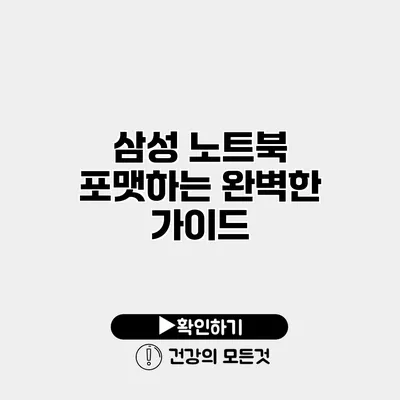삼성 노트북 포맷하는 완벽한 가이드
포맷을 통해 삼성 노트북의 성능을 극대화할 수 있다는 점을 아시나요? 사실, 정기적으로 노트북을 포맷하는 것은 성능 유지뿐만 아니라, 불필요한 데이터와 오염된 파일을 정리하는 좋은 방법이에요. 이 가이드는 삼성 노트북을 포맷하는 방법을 단계별로 자세히 설명해드릴게요.
✅ 드롭박스의 휴지통 자동 비우기 설정을 간편하게 알아보세요.
포맷의 필요성과 장점
포맷을 함으로써 얻을 수 있는 이점은 무엇인지에 대해 생각해볼까요?
성능 개선
- 노트북의 속도를 끌어올리는 데 큰 도움이 돼요.
- 불필요한 파일과 프로그램이 삭제되어 요소가 정리돼요.
데이터 보안
- 개인 정보를 삭제하여 보안이 강화돼요.
- 사용이 끝난 노트북을 판매하기 전에 포맷하는 것이 안전해요.
새로운 시작
- 항상 새로운 윈도우 환경에서 시작할 수 있어요.
- 프로그램을 새로 설치하면서 원하는 설정을 맞출 수 있어요.
✅ 외장 하드 드라이브를 안전하게 보호하는 방법을 알아보세요!
포맷하기 전 준비사항
포맷을 결심하기 전에 몇 가지 준비가 필요해요.
데이터 백업
포맷을 하면 모든 데이터가 삭제되므로 중요한 파일은 반드시 백업해야 해요. 아래는 추천하는 백업 방법이에요:
- 외장 하드 드라이브
- 클라우드 저장소 (구글 드라이브, 원드라이브 등)
드라이버와 소프트웨어 준비
포맷 후 윈도우를 설치하게 되면 필요한 드라이버를 다시 설치해야 해요. 삼성 노트북의 경우, 삼성 공식 웹사이트에서 드라이버를 다운로드할 수 있어요.
윈도우 설치 미디어 준비
윈도우를 재설치하기 위해 USB 메모리나 DVD로 설치 미디어를 준비해요.
✅ 삼성 노트북 포맷 후 새로운 시작을 위한 방법을 알아보세요.
삼성 노트북 포맷하기
이제 본격적으로 포맷해볼까요? 아래의 단계를 따라 진행하면 불필요한 문제를 피할 수 있어요.
1. 데이터 백업
먼저, 중요한 데이터를 백업해요. 예를 들어, 사진이나 문서 파일은 클라우드에 저장하거나 외장 하드 드라이브에 옮겨 두세요.
2. 설치 미디어 만들기
USB 또는 DVD에 윈도우 설치 미디어를 만들어요. 아래 링크를 통해 마이크로소프트 공식 웹사이트에서 도구를 다운로드할 수 있어요. .
3. BIOS 설정으로 진입하기
노트북을 재부팅하고, 부팅 시작 전에 F2 키를 눌러 BIOS에 진입해요. USB 또는 DVD로 부팅하도록 설정을 변경해 주세요.
4. 윈도우 설치하기
- 설치 미디어를 통한 부팅 후, 화면의 지시를 따르며 설치를 진행해요.
- 설치 방식은 “사용자 지정 설치”를 선택하고, 파티션을 정리하는데 주의하세요.
5. 드라이버 설치
윈도우 설치가 완료되면, 삼성 공식 웹사이트를 통해 드라이버를 다운로드하여 설치해요.
6. 데이터 복원
백업한 데이터를 복원하면서 필요한 프로그램을 다시 설치해요.
주요 포인트 정리
| 단계 | 설명 |
|---|---|
| 데이터 백업 | 중요한 파일을 클라우드/외장 드라이브에 백업 |
| 설치 미디어 만들기 | USB 또는 DVD에 윈도우 설치 미디어 생성 |
| BIOS 설정 | USB 또는 DVD로 부팅하도록 BIOS 설정 변경 |
| 윈도우 설치 | 화면의 지시에 따라 윈도우 설치 진행 |
| 드라이버 설치 | 전자 기기에서 필요한 드라이버 설치 |
| 데이터 복원 | 백업한 파일과 프로그램을 복원 |
✅ 사고 예방을 위한 안전 의식 변화를 지금 확인해 보세요.
주의할 점
- 중요한 데이터는 반드시 백업하세요.
- 설치 미디어를 만드는 과정에서 오류가 발생하지 않도록 주의하세요.
- BIOS 설정을 잘못 변경하지 않도록 신중하게 진행하세요.
마무리
삼성 노트북의 포맷은 잘 알고 진행하면 생각보다 쉬워요. 여러분의 노트북이 다시 빠르고 효율적으로 돌아갈 수 있도록 포맷해보세요! 노트북의 성능이 개선되고, 불필요한 데이터를 정리하는 데 도움이 될 거에요.
포맷 과정에서 어려움이 생기면 언제든지 전문가의 도움을 받는 것을 잊지 마세요. 당신의 삼성 노트북은 다시 새처럼 쌩쌩하게 돌아갈 준비가 되어 있어요!
자주 묻는 질문 Q&A
Q1: 삼성 노트북 포맷의 장점은 무엇인가요?
A1: 포맷을 통해 노트북의 성능이 개선되고, 불필요한 파일과 프로그램이 삭제되어 데이터가 정리됩니다. 또한 개인 정보가 삭제되어 보안이 강화됩니다.
Q2: 포맷하기 전에 어떤 준비를 해야 하나요?
A2: 포맷을 하기 전에 중요한 파일을 백업하고, 드라이버와 소프트웨어를 준비하며, 윈도우 설치 미디어를 만들어야 합니다.
Q3: 포맷 과정에서 주의해야 할 점은 무엇인가요?
A3: 중요한 데이터를 반드시 백업해야 하며, 설치 미디어 생성 중 오류가 발생하지 않도록 주의하고, BIOS 설정을 잘못 변경하지 않도록 신중해야 합니다.